Matuto tungkol sa bagong tool sa privacy na ito sa iOS 14
Ang Apple ay palaging isang tagapagtaguyod para sa privacy ng gumagamit, at sa iOS 14, nagpakilala sila ng higit pang mga tampok upang isulong ang agenda na ito. Ang isa sa mga pangunahing paksa sa unahan ng bagong OS ay ang pagprotekta sa privacy ng mga user at ang kanilang data.
Sa maraming bagong feature tulad ng indicator ng privacy, higit na kontrol sa lokasyon at mga larawan, seguridad ng password, makakasiguro kang mas ligtas ang iyong data kaysa sa dati. Ngunit ang isang maliit na bagong feature ay maaaring makaligtaan sa anino ng mga makabuluhang pagbabagong ito – Privacy ng Wi-Fi. Maaaring napansin mo pa ang isang babala sa privacy ng Wi-Fi sa iyong mga network setting. Tingnan natin nang eksakto kung ano ito.
Ano ang Babala sa Privacy ng Wi-Fi sa iOS 14
Ipinakilala ng Apple ang Wi-Fi Privacy sa iOS 14. Sa tuwing kumokonekta ang isang device sa isang Wi-Fi network, dapat nitong kilalanin ang sarili nito gamit ang MAC (media access control) address. Kapag palaging gumagamit ang aming device ng parehong MAC address para kumonekta sa lahat ng network, masusubaybayan ng mga network operator at iba pang tagamasid (tulad ng mga advertiser) ang iyong aktibidad at lokasyon.
Sa Privacy ng Wi-Fi, gumagamit ang iyong device ng pribadong address para kumonekta sa bawat magkakaibang network na pinananatiling nakatago ang iyong totoong MAC address. Sa iOS 14, mayroong pribadong address para sa bawat network kung saan ka kumonekta. At ang pribadong address na ito ay natatangi para sa network na iyon lamang. Kaya naman, binabawasan ang pagsubaybay sa Wi-Fi ng iyong device.
At ang network ay nagpapakita ng isang "Wi-Fi Privacy Warning" na mensahe kapag ang pribadong address ay hindi pinagana para dito.
Paano Ayusin ang Babala sa Privacy ng Wi-Fi
Ang pag-aayos ng error na ito ay medyo madali. Buksan ang app na Mga Setting sa iyong iPhone, at i-tap ang 'Wi-Fi' upang buksan ang mga setting ng Wi-Fi.
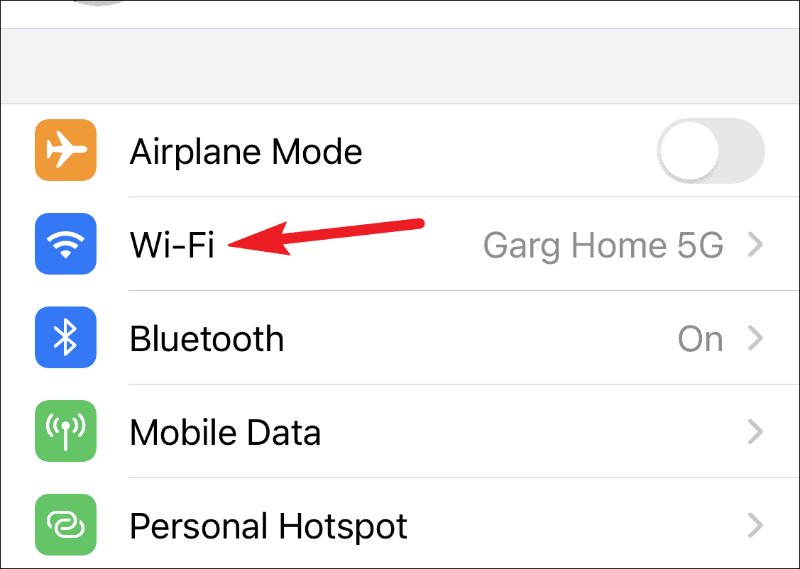
Ngayon, i-tap ang pangalan ng network upang buksan ang mga katangian nito.
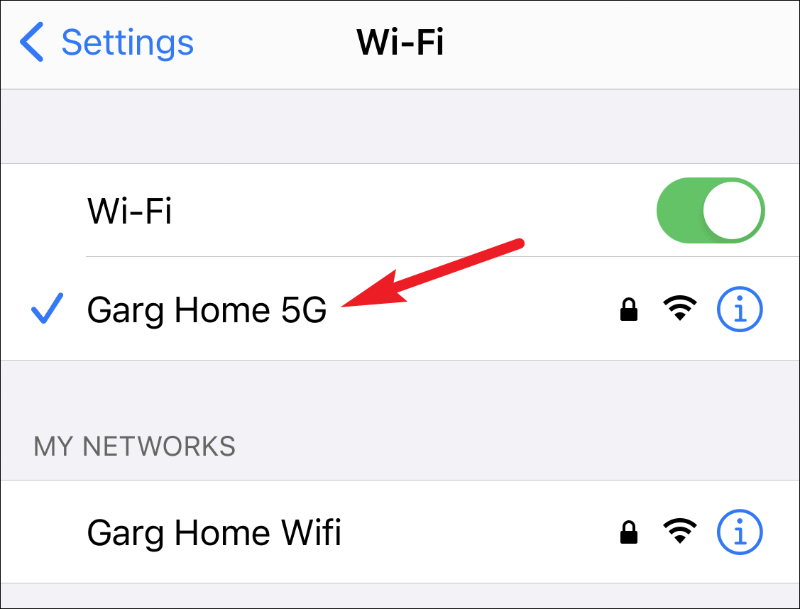
Pagkatapos, i-on ang toggle para sa 'Pribadong address'.
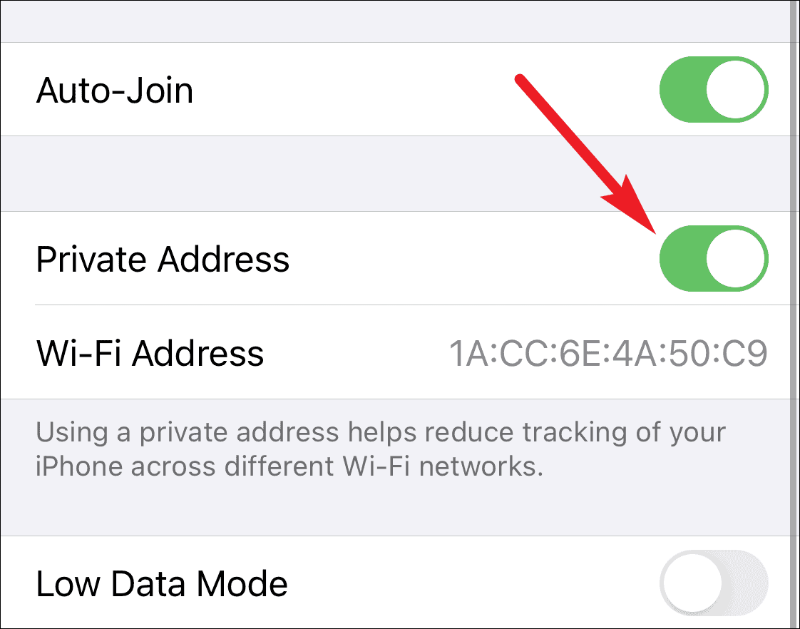
Kailangan mong muling sumali sa Wi-Fi pagkatapos mong paganahin ang pribadong address. Bumalik lang sa mga setting ng Wi-Fi, at i-tap muli ang pangalan ng network para sumali. Dapat ay direkta kang makasali dito. Ngunit kung hindi mo kaya, i-off lang ang iyong Wi-Fi at pagkatapos ay i-on muli at sumali dito.
Karamihan sa mga network ay nagpapahintulot sa pagsali gamit ang isang pribadong address. Ngunit kung minsan ay maaaring hindi ka makasali sa isang network na may pribadong address, o makakasali ka sa network, ngunit hindi nito papayagan ang internet access. Sa ganitong mga kaso, kailangan mong i-disable ang setting para sa Pribadong address para kumonekta sa network. Maliban doon, palaging gumamit ng pribadong address upang limitahan ang pagsubaybay sa Wi-Fi ng iyong device sa mga network.
